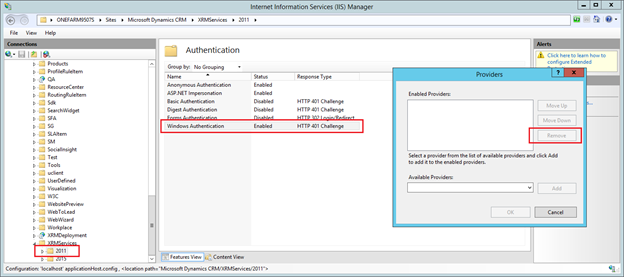Шаг 1. Создайте общие папки для установочных файлов Office
Так как вы развертываете Приложения Microsoft 365 из локального источника, вам необходимо создать папки для хранения установочных файлов Office. Вы создадите одну родительскую папку и две дочерние папки: одну для пилотной группы с версией Office из Полугодового канала (предварительной корпоративной версии) и одну для основной группы с версией Office из Полугодового канала (корпоративного). Эта структура аналогична той, которую использует сеть доставки содержимого Office (CDN).
-
Создайте следующие папки:
- \\Server\Share\M365. В этой папке хранятся ODT и файлы конфигурации, определяющие способ скачивания и развертывания Office.
- \\Server\Share\M365\SECP. В этой папке хранятся установочные файлы Приложений Microsoft 365 из Полугодового канала (предварительная корпоративная версия).
- \\Server\Share\M365\SEC. В этой папке хранятся установочные файлы Приложений Microsoft 365 из Полугодового канала (корпоративный).
В этих папках будут содержаться все установочные файлы Office, необходимые для развертывания.
- Назначьте пользователям разрешения на чтение. Для установки Office из общей папки пользователю достаточно разрешения на чтение для этой папки, поэтому вам следует назначить разрешение на чтение всем пользователям. Дополнительные сведения о том, как создавать общие папки и назначать разрешения, см. в статье Общие папки
Примечание
В этой статье в сети будет только одна папка, но во многих организациях установочные файлы Office делаются доступными из множества расположений. Использование нескольких расположений может повысить доступность и снизить воздействие на пропускную способность сети. Например, если некоторые пользователи находятся в филиале, вы можете создать общую папку в этом филиале. Затем эти пользователи могут установить Office из локальной сети. Вы можете использовать службу ролей распределенной файловой системы (DFS) в Windows Server, чтобы создать сетевую папку, которая реплицируется в несколько расположений. Дополнительные сведения см. в статье Управление DFS.
Этап 5. Проверка критериев оценивания
Чтобы убедиться, что на клиентских устройствах развернут правильный пакет Office, можно использовать панель мониторинга для управления клиентами Office 365. На ней представлены диаграммы со следующими сведениями:
- количество клиентов Office 365;
- версии клиентов Office 365;
- языки клиентов Office 365;
- каналы клиентов Office 365.
Чтобы открыть панель мониторинга для управления клиентами Office 365 в консоли Configuration Manager, перейдите к разделу Библиотека программного обеспечения > Обзор > Управление клиентами Office 365. Используйте раскрывающееся поле Коллекция в верхней части панели мониторинга, чтобы отфильтровать данные по участникам определенной коллекции.
Убедитесь, что на панели мониторинга отображаются версии, языки и каналы обновления Office, развернутые в каждой коллекции.
Важно!
Если данные не отображаются, вам может потребоваться включить инвентаризацию оборудования и выбрать класс инвентаря оборудования Конфигурации Office 365 профессиональный плюс. Подробнее см. в статье Настройка инвентаризации оборудования.
Этап 2. Проверка коллекций
Группы развертывания, определенные в плане, представляются в виде коллекций в Configuration Manager. Убедитесь, что для каждой группы развертывания имеется особая коллекция. Согласно нашим стандартным методикам рекомендуется использовать две группы развертывания:
- пилотную группу, использующую Полугодовой канал (предварительную корпоративную версию);
- основную группу, использующую Полугодовой канал (корпоративный).
В более сложных развертываниях нужно использовать несколько групп развертывания. Дополнительные сведения см. в статье . Дополнительные сведения о создании коллекций и управлении ими см. в статье Общие сведения о коллекциях в Microsoft Endpoint Configuration Manager.
Измерь его правильно! Краткое описание общепринятого метода оценки производительности DB серверов
Сообщество программистов (администраторов) 1С является одним из самых замкнутых на себя.
Тот же JAVA senior без особых вопросов напишет код на PHP или на Python, если этого потребует обстановка.
1Сники же и powershell и bash и PHP и все остальное с разной степенью успешности реализуют на 1С.
В последнее время ситуация немного меняется, классическое высшее образование программистов уже не ограничивается ассемблером, бейсиком и фортраном.
Никто не падает в обморок при виде
class HelloWorld {
public static void main(String[] args) {
System.out.println(«Hello World!»);
}
}
Попробуем покуситься на тест Гилева и узнать, как без него обходятся DBA админы остального мира, слабонервных прошу удалиться, остальных прошу под кат…
Совместимость версий клиентских лицензий служб удаленных рабочих столов
Клиентские лицензии служб удаленных рабочих столов для пользователей или устройств должны быть совместимы с версией Windows Server, к которой подключается пользователь или устройство. Использовать клиентские лицензии служб удаленных рабочих столов для ранних версий, чтобы получить доступ к поздним версиям Windows Server нельзя. Но вы можете использовать поздние версии таких клиентских лицензий для получения доступа к ранним версиям Windows Server. Например, для подключения к узлу сеансов удаленных рабочих столов Windows Server 2016 требуется клиентская лицензия служб удаленных рабочих столов версии 2016 и выше, а для подключения к узлу сеансов удаленных рабочих столов Windows Server 2012 R2 — клиентская лицензия служб удаленных рабочих столов версии 2012 и выше.
В следующей таблице показаны совместимые версии клиентских лицензий служб удаленных рабочих столов и узла сеансов удаленных рабочих столов.
| Клиентская лицензия RDS версии 2008 R2 и выше | Клиентская лицензия RDS 2012 | Клиентская лицензия RDS 2016 | Клиентская лицензия RDS 2019 | |
|---|---|---|---|---|
| Узел сеансов 2008, 2008 R2 | Да | Да | Да | Да |
| Узел сеансов 2012 | Нет | Да | Да | Да |
| Узел сеансов 2012 R2 | Нет | Да | Да | Да |
| Узел сеансов 2016 | Нет | Нет | Да | Да |
| Узел сеансов 2019 | Нет | Нет | Нет | Да |
Устанавливать клиентские лицензии служб удаленных рабочих столов нужно на совместимом сервере лицензирования удаленных рабочих столов. Любой сервер лицензий служб удаленных рабочих столов способен разместить лицензии из всех предыдущих версий и текущей версии служб удаленных рабочих столов. Например, сервер лицензий Windows Server 2016 служб удаленных рабочих столов может разместить лицензии всех предыдущих версий служб удаленных рабочих столов, тогда как сервер лицензий Windows Server 2012 R2 может размещать только лицензии до Windows Server 2012 R2 включительно.
В следующей таблице показаны совместимые версии клиентских лицензий служб удаленных рабочих столов и сервера лицензирования.
| Клиентская лицензия RDS версии 2008 R2 и выше | Клиентская лицензия RDS 2012 | Клиентская лицензия RDS 2016 | Клиентская лицензия RDS 2019 | |
|---|---|---|---|---|
| Сервер лицензий 2008, 2008 R2 | Да | Нет | Нет | Нет |
| Сервер лицензий 2012 | Да | Да | Нет | Нет |
| Сервер лицензий 2012 R2 | Да | Да | Нет | Нет |
| Сервер лицензий 2016 | Да | Да | Да | Нет |
| Сервер лицензий 2019 | Да | Да | Да | Да |
Вопросы и ответы
Вот ответы на некоторые часто задамые вопросы.
Что требуется для запуска клиента с расширенным тестом?
Передовая тестовая клиентка требует .NET Core 3.1 Время работы на рабочем столе. Если вы запустите расширенный тестовый клиент без установленного, вы будете направлены на страницу установки .NET Core 3.1. Не забудьте установить рабочий стол, а не SDK или ASP.NET Core, которые выше на странице. Разрешения администратора на компьютере необходимы для установки .NET Core.
Продвинутый тестовый клиент использует SignalR для связи на веб-странице. Для этого необходимо убедиться, что подключение порта TCP 443 к connectivity.service.signalr.net открыто. Этот URL-адрес не публикуется в том случае, если подключение не требуется пользователю Office 365 https://aka.ms/o365ip клиентского приложения.
Что такое Microsoft 365 входная дверь службы?
Входная Microsoft 365 является точкой входа в глобальную сеть Майкрософт, где Office и службы прекращают свое сетевое подключение. Для оптимального подключения к Microsoft 365 сети рекомендуется прекратить подключение к сети в ближайшую Microsoft 365 входную дверь в вашем городе или метро.
Примечание
Microsoft 365 входная дверь службы не имеет прямого отношения к продукту службы входных дверей Azure, доступному на рынке Azure.
Что является наилучшим Microsoft 365 входной двери службы?
Передняя Microsoft 365 службы (ранее известная как оптимальная входная дверь службы) — это входная дверь, которая ближе всего к вашей сетевой отступной, как правило, в вашем городе или области метро. Используйте средство Microsoft 365 для определения расположения вашей входной двери Microsoft 365 службы и наилучшей входной двери службы. Если средство определяет, что входная дверь является одной из лучших, следует ожидать подключения к глобальной сети Майкрософт.
Что такое расположение egress Интернета?
Расположение выхода из Интернета — это расположение, в котором сетевой трафик выходит из корпоративной сети и подключается к Интернету. Это также определено как место, где у вас есть устройство сетевого перевода адресов (NAT) и обычно, где вы подключаетсяе к поставщику интернет-служб (ISP). Если вы видите расстояние между расположением и расположением egress Интернета, то это может определить значительный backhaul WAN.
Сравнение функций: Microsoft 365 бизнес премиум и Office 365 E3
| Область обслуживания | Функция | Office 365 E3 | Microsoft 365 бизнес премиум |
|---|---|---|---|
| Доступные лицензии | Максимальное число пользователей | Без ограничений | 300 |
| Приложения Office | Установите Office до 5 компьютеров/macs + 5 планшетов + 5 смартфонов на пользователя (Word, Excel, PowerPoint, OneNote, Access), Office Online | ProPlus | Для бизнеса |
| Календарь & электронной почты | Outlook, Exchange Online | 100 ГБ | 50 ГБ |
| Концентратор для командной работы | Рабочее пространство на основе чата, онлайн-собрания и другие Microsoft Teams | Да | Да |
| Хранилище файлов | OneDrive для бизнеса | Без ограничений | 1 ТБ на пользователя |
| Социальные, видео, сайты | Stream, Yammer, planner, SharePoint Online1, PowerApps1, Power Automate1 | Да | Да |
| Бизнес-приложения | Планирование приложений – Bookings2 | Да | Да |
| Защита от угроз | Microsoft Defender для Office 365 | Нет | Да |
| Windows Exploit Guard enforcement | Нет | Да | |
| управление удостоверениями; | Сброс пароля самообслуживки для гибридных Azure Active Directory учетных записей | Нет | Да |
| Многофакторная проверка подлинности Azure, политики условного доступа | Нет | Да | |
| Управление & устройств | Microsoft Intune, Windows AutoPilot, Windows Pro управления | Нет | Да |
| Shared computer activation | Да | Да | |
| Обновление прав на Windows 10 Pro для win 7/8.1 Pro | Нет | Да | |
| Виртуальный рабочий стол Windows | Нет | Да | |
| Защита информации | Предотвращение потери данных Майкрософт | Да | Да |
| План защиты информации Azure 1, правоприменительство BitLocker | Нет | Да | |
| Права CAL на локальном сайте | EcAL Suite (Exchange, SharePoint, Skype) | Да | Нет |
| Соответствие требованиям | Автоматическое расширение архива3 | Да | Да |
Заметки
1 Указывает, Microsoft 365 бизнес стандарт имеет план 1 функциональных возможностей, а Office 365 E3 имеет план 2.
2 Доступно в США, Великобритании, Канаде.
3. У пользователя есть емкость архива до 1,5 ТБ при включенном автоматическом расширении архивирования.
Удаление Office с помощью Configuration Manager
Чтобы удалить Office:
- Ознакомьтесь с описанием атрибута Remove в . Создайте соответствующий файл uninstall.xml и поместите его в ранее выбранную папку для скачивания.
- Перейдите к разделу Библиотека программного обеспечения > Обзор > Управление приложениями > Приложения, выберите созданное приложение, переключитесь на вкладку Тип развертывания и измените Тип развертывания Office 365 по умолчанию.
- Перейдите на вкладку Программы и укажите в поле Удаление программы: setup.exe /configure uninstall.xml
- Нажмите OK, щелкните правой кнопкой мыши тип развертывания и выберите Обновить контент. Дополнительные сведения см. в статье .
Вы можете развернуть или изменить приложение в разделе Библиотека программного обеспечения > Обзор > Управление приложениями > Приложения.
Копирование числовых ячеек из 1С в Excel Промо
Решение проблемы, когда значения скопированных ячеек из табличных документов 1С в Excel воспринимаются последним как текст, т.е. без дополнительного форматирования значений невозможно применить арифметические операции. Поводом для публикации послужило понимание того, что целое предприятие с более сотней активных пользователей уже на протяжении года мучилось с такой, казалось бы на первый взгляд, тривиальной проблемой. Варианты решения, предложенные специалистами helpdesk, обслуживающими данное предприятие, а так же многочисленные обсуждения на форумах, только подтвердили убеждение в необходимости описания способа, который позволил мне качественно и быстро справиться с ситуацией.
Ректальное администрирование: Основы для практикующих системных АДминистраторов
Одной из самых популярных и зарекомендовавших себя методологий системного администрирования является так называемое ректальное. Редкий случай сопровождения и обслуживания информационных систем, инфраструктуры организации обходится без его использования. Зачастую без знания данной методологии сисадминам даже бывает сложно найти работу в сфере ИТ, потому что работодатели, особенно всякие аутсорсинговые ИТ фирмы, в основном отдают предпочтение классическим, зарекомендовавшим себя методикам, а не новомодным заграничным веяниям: практикам ITIL, нормальным ITSM и прочей ерунде.
Перед началом работы
Убедитесь, что у ваших пользователей есть права локального администратора на их клиентских устройствах. В противном случае необходимо использовать стандартные инструменты развертывания и процессы организации для установки Office.
Пройдите этапы оценки и составления плана для развертывания Office, если вы не сделали это ранее.
Эта статья предназначена для администраторов корпоративной среды, работающих с сотнями или тысячами компьютеров. Если вы хотите установить Office на одном или нескольких устройствах, советуем ознакомиться со статьей Скачивание, установка и повторная установка Microsoft 365 или Office 2021 на компьютере с Windows или Mac OS или Использование автономного установщика Office.
Конфигурирование RDP
Windows
Remote Desktop Connection
Откройте Панель Управления и перейдите в Система и Безопасность -> Система
Панель Управления
System properties
Доступны три опции под пунктом «Удаленный рабочий стол»:
- Не разрешать удаленные подключения к этому компьютеру» — Эта опция предотвращает пользователей от подключений к их компьютерам с использованием Remote Desktop Connection или RemoteApp. RemoteApp подключение отличается тем, что соединение происходит к одному приложению.
- «Разрешить удаленные подключение к этому компьютеру» (Windows 10 и Windows 8.1) или «Разрешать подключения от компьютеров с любой версией удаленного рабочего стола» (в Windows 7) — это позволит пользователям, использующим любую версию RemoteApp или Remote Desktop Connection, подключаться к вашему компьютеру. Используйте этот режим, если вы не уверены, какую версию удаленного рабочего стола клиент будет использовать, или если они используют стороннее приложение Remote Desktop Connection. Например, клиентам Ubuntu вероятно потребуется вторая опция.
- «Разрешать подключения только от компьютеров с удаленным рабочим столом с сетевой проверкой подлинности» — эта опция ограничивает Remote Desktop Connections до использования версий, которые имеют Network Level Authentication. Network Level Authentication была введена в Remote Desktop Client 6.0. Если компьютер клиента запущен под управлением Windows 10, Windows 8.1, Windows 7 или он недавно скачал клиент Remote Desktop Connection, то используйте эту опцию, так как этот режим более защищенный.
Теперь можно нажать «ОК», и клиенты смогут войти в ваш компьютер через Remote Desktop Connection, используя учетные данные для пользователей группы администраторов.
Если служба ролей узла сеанса удаленного рабочего стола не установлена на компьютере, количество подключений ограничено максимум двумя одновременными подключениями к этому компьютеру.
Windows Server
Remote Desktop Services
Установка RDS
Установка RDS
Remote Desktop Licensing (RD Licensing), бывший Terminal Services Licensing (TS Licensing), управляет лицензиями доступа клиентов служб удаленного рабочего стола (RDS CAL), которые необходимы для каждого устройства или пользователя для подключения к серверу узла сеанса удаленного рабочего стола (RD Session Host). RD Licensing используется для установки, выпуска и отслеживания доступности лицензий RDS CAL на сервере лицензий удаленного рабочего стола.
Когда клиент — либо пользователь, либо устройство — подключается к серверу узла сеанса удаленного рабочего стола, сервер определяет, нужна ли лицензия RDS CAL. Сервер узла сеанса удаленного рабочего стола затем запрашивает RDS CAL из сервера лицензий удаленного рабочего стола от имени клиента, пытающегося подключиться к серверу узла сеанса удаленного рабочего стола. Если подходящая RDS CAL доступна на сервере лицензий, RDS CAL выдается клиенту, и клиент может подключаться к серверу узла сеанса удаленного рабочего стола.
Чтобы изменить число одновременных удаленных соединений разрешенный для подключения:
- На сервере узла сеанса удаленного рабочего стола откройте конфигурацию узла сеанса удаленного рабочего стола. Чтобы это сделать, кликнете Пуск, затем Административные Инструменты, потом Службы удаленного рабочего стола, и наконец конфигурация узла сеанса удаленного рабочего стола.
- Под «Подключения» кликнете правой кнопкой на имя подключения и нажмите свойства.
- В диалоговом окне «Свойства» на вкладке «Сетевой адаптер» выберите «Максимум подключений», теперь введите требуемое число подключений и нажмите «ОК».
Если опция максимума соединений выбрана и отображается серым цветом, значит включена установка групповой политики лимита подключений и применена на сервере узла сеанса удаленного рабочего стола. Вы можете также установить максимальное число разрешенных одновременных подключений, применяя установку групповой политики лимита числа подключений. Эта установка групповой политики находится в и может быть изменена с помощью редактора локальных групповых политик или консоли управления групповыми политиками (GPMC). Установка групповой политики имеет преимущество над установкой, примененной в конфигурации узла сеанса удаленного рабочего стола.
About Office 365 ProPlus
Before getting into the installation process, let’s explore some of the capabilities of Office 365 ProPlus.
What is Office 365 ProPlus? Office 365 ProPlus is the full version of Microsoft Office 365. The system requirements for this version are similar to those of other MS Office versions. However, Office 365 ProPlus is not web-based: it is installed locally on a user’s computer. There are also differences in deployment and licensing compared with traditional standalone non-subscription versions of MS Office. An internet connection is required at least once per month to check the status of the license subscription. Office 365 ProPlus is a subscription plan that allows you to install Office 365 ProPlus on up to five machines with a single license.
What year is Microsoft Office 365 ProPlus? Office 365 ProPlus is updated regularly. As of March 2020, the latest version of Office 365 Pro Plus is v.1912 released in 2020. The first version was released in 2016 and was called Office 365 ProPlus 2016.
What is the difference between Office 365 and Office Professional Plus? MS Office Professional Plus (2016, for example) is a traditional version of Microsoft Office that is licensed on a perpetual basis (a device-based model) but is updated until the support period ends. Office 365 uses a subscription licensing method (a user-based model) and is updated until you pay for subscription. Office 365 offers different editions for subscription, including ProPlus, E1, E3, E5, etc. Note that Office 365 ProPlus in not the only edition that supports desktop virtualization. Office 365 ProPlus, Office 2016 ProPlus and Office 2016 Standard are recent versions that support terminal environments.
Сравнение вариантов
Ниже приведено сравнение вариантов конфигурации и функций, которые они поддерживают.
| Функции | Клиентская отправка SMTP | Прямая отправка | Ретранслятор SMTP |
|---|---|---|---|
| Отправка получателям в ваших доменах | Да | Да | Да |
| Ретрансляция в Интернет с помощью Microsoft 365 или Office 365 | Да | Нет. Только прямая доставка. | Да |
| Обход защиты от нежелательной почты | Да, если письмо отправлено в один из ваших почтовых ящиков Microsoft 365 или Office 365. | Нет. Подозрительные сообщения можно отфильтровать. Мы рекомендуем использовать пользовательскую запись SPF. | Нет. Подозрительные сообщения можно отфильтровать. Мы рекомендуем использовать пользовательскую запись SPF. |
| Поддержка отправки сообщений из приложений, размещенных на сторонних серверах | Да | Да. Рекомендуется обновить запись SPF, чтобы разрешить сторонним пользователям отправлять сообщения от вашего домена. | Нет |
| Сохранение в папку «Отправленные» | Да | Нет | Нет |
| Требования | |||
| Открытый сетевой порт | Порт 587 или 25 | Порт 25 | Порт 25 |
| Поддержка сервером устройств или приложений протокола TLS | Обязательна | Необязательный | Необязательна |
| Требуется проверка подлинности | Требуются имя и пароль пользователя Microsoft 365 или Office 365 | Нет | Один или несколько статических IP-адресов. У принтера или сервера с бизнес-приложением должен быть статический IP-адрес, используемый для проверки подлинности в Microsoft 365 или Office 365. |
Ниже представлены ограничения каждого варианта конфигурации:
| Ограничения | Клиентская отправка SMTP | Прямая отправка | Ретранслятор SMTP |
|---|---|---|---|
| Пределы регулирования | 10 000 получателей в день. 30 сообщений в минуту. | Для защиты Microsoft 365 или Office 365 применяется стандартное регулирование. | Накладываются некоторые ограничения. Служба не может использоваться для отправки спама или массовой рассылки. Дополнительные сведения об ограничениях см. в статье Пул доставки исходящих сообщений с высоким уровнем опасности. |
Удаление старых серверов лицензирования через реестр
Может получиться ситуация, что у вас сервера лицензирования были добавлены не через политику, как того требует инфраструктура Active Directory, а через реестр, либо может быть ситуация, что в реестре остались мусорные записи, которые политикой не получается перезаписать. В таких ситуациях вам необходимо самостоятельно проверить вот эту ветку реестра. Запустите окно выполнить и введите в нем regedit, чтобы открыть редактор реестра.
HKEY_LOCAL_MACHINE\SOFTWARE\Policies\Microsoft\Windows NT\Terminal Services
тут нужно найти ключ LicenseServers, именно он и отвечает за список серверов лицензирования, которые назначаются для службы удаленных рабочих столов. Убедитесь, что у вас тут стоит правильное значение. При необходимости его можно поменять, и значения будут применены без необходимости перезагружать сервер.
Еще можете проверить вот такую ветку реестра:
HKEY_LOCAL_MACHINE\SOFTWARE\WOW6432Node\Policies\Microsoft\Windows NT\Terminal Services
Тут то же может быть ключ LicenseServers.
Если необходимо задать режим лицензирования на устройства или пользователя с помощью реестра, то вы это легко сможете сделать в ветке:
HKLM\SYSTEM\CurrentControlSet\Control\Terminal Server\RCM\Licensing Core
Тут будет ключ реестра LicensingMode, который может содержать три значения:
- 2 — Задает режим лицензирования на устройство
- 4 — Задает режим лицензирования на пользователя
- 5 — Режим лицензирования не настроен
Подробнее на https://docs.microsoft.com/en-us/windows-hardware/customize/desktop/unattend/microsoft-windows-terminalservices-remoteconnectionmanager-licensingmode
Дополнительные сведения
Способ 1
Если вы абонент MSDN, вы должны перейти на страницу Ключи продуктов подписки MSDN, нажав следующую ссылку: https://msdn.microsoft.com/subscriptions/securedownloads/cc137106.aspx
Если вы абонент TechNet, вы должны перейти на страницу Ключи продуктов подписки TechNet, щелкнув следующую ссылку: https://technet.microsoft.com/subscriptions/securedownloads/cc137106.aspx
Запустите обновление текущей установки Office профессиональный плюс 2010 г. Для этого выполните следующие действия:
Закрыть все открытые Office 2010.
Нажмите кнопку Пуск и выберите Панель управления.
Если вы используете Windows Server 2003, нажмите кнопку Добавить или Удалить программы.
Если вы используете Windows Server 2008 или Windows Server 2008 R2, щелкните программу и функции.
В списке установленных программ нажмите кнопку Microsoft Office профессиональный плюс 2010 и нажмите кнопку Изменить.
В диалоговом окне Microsoft Office профессиональный плюс 2010 введите параметр Ввод ключа продукта, а затем нажмите кнопку Продолжить.
Установите ключ продукта Terminal Services, полученный из подписки msDN или TechNet. Для этого выполните следующие действия:
Убедитесь, что компьютер подключен к Интернету.
Введите ключ продукта, щелкните, чтобы выбрать попытку автоматически активировать мой продукт онлайн-окно, а затем нажмите кнопку Продолжить.
Нажмите кнопку Установить.
Когда появится диалоговое окно, информирует вас об успешной конфигурации, нажмите кнопку Закрыть.
Завершите активацию. Для этого выполните следующие действия:
Запуск приложения Office 2010 г.
Выполните инструкции по завершению активации.
Проверка состояния активации
Для этого выполните следующие действия:
Перезапустите Office 2010 г.
В приложении Office 2010 нажмите вкладку Файл и нажмите справку.
Обратите внимание на состояние активации.
Способ 2
-
Следуйте шагу 1 метода 1, чтобы получить включить службу терминала для ключа продукта 2010 Office из подписки MSDN или TechNet.
-
Откройте окно командной строки.
Чтобы сделать это, если вы используете Windows Server 2003, нажмите кнопку Начните , нажмите кнопку Запустить, введите cmd, а затем нажмите кнопку ОК.
Чтобы сделать это, если вы используете Windows Server 2008 или Windows Server 2008 R2, выполните следующие действия:
- Нажмите кнопку Начните, введите см. в поле Поиск, щелкните правой кнопкой мышиcmd.exe и нажмите кнопку Запустить в качестве администратора.
- В диалоговом окне Контроль учетных записей выберите Да.
-
Установите дополнительный ключ продукта и активируйте Office профессиональный плюс 2010 г.
Чтобы сделать это, если вы используете x86 версию Office профессиональный плюс 2010 в версии x64 операционной системы Windows, выполните следующие действия:
-
В командной строке введите следующую команду:
Примечание
В этой команде местообладатель <Product_Key> представляет ключ продукта, который необходимо установить.
-
Выполните следующую команду:
В других ситуациях выполните следующие действия:
-
В командной строке введите следующую команду:
-
Выполните следующую команду:
-
Сравнение функций: Microsoft 365 бизнес стандарт и Microsoft 365 бизнес премиум
| Область обслуживания | Функция | Microsoft 365 бизнес стандарт | Microsoft 365 бизнес премиум |
|---|---|---|---|
| Доступные лицензии | Максимальное число пользователей | 300 | 300 |
| Приложения Office | Установите Office до 5 компьютеров/macs + 5 планшетов + 5 смартфонов на пользователя (Word, Excel, PowerPoint, OneNote, Access), Office Online | Для бизнеса | Для бизнеса |
| Календарь & электронной почты | Outlook, Exchange Online | 50 ГБ | 50 ГБ |
| Концентратор для командной работы | Рабочее пространство на основе чата, онлайн-собрания и другие Microsoft Teams | Да | Да |
| Хранилище файлов | OneDrive для бизнеса | 1 ТБ на пользователя | 1 ТБ на пользователя |
| Социальные, видео, сайты | Stream, Yammer, planner, SharePoint Online, PowerApps, Power Automate | Да | Да |
| Бизнес-приложения | Планирование приложений – Bookings1 | Да | Да |
| Защита от угроз | Microsoft Defender для Office 365 | Нет | Да |
| Windows Exploit Guard enforcement | Нет | Да | |
| управление удостоверениями; | Сброс пароля самообслуживки для гибридных Azure Active Directory учетных записей | Нет | Да |
| Многофакторная проверка подлинности Azure, политики условного доступа | Нет | Да | |
| Управление & устройств | Microsoft Intune | Нет | Да |
| Shared computer activation | Нет | Да | |
| Windows AutoPilot, Windows Pro управления | Нет | Да | |
| Обновление прав на Windows 10 Pro для win 7/8.1 Pro лицензий | Нет | Да | |
| Виртуальный рабочий стол Windows | Нет | Да | |
| Защита информации | Предотвращение потери данных Майкрософт | Нет | Да |
| План защиты информации Azure 1, правоприменительство BitLocker | Нет | Да | |
| Соответствие требованиям | Автоматическое расширение архива2 | Нет | Да |
Заметки
1 Доступно в США, Великобритании, Канаде.
2. У пользователя есть емкость архива до 1,5 ТБ при включенном автоматическом расширении архивирования.